Ärsyttävimmät iOS 16 -ongelmat iPhonessasi ja niiden korjaaminen
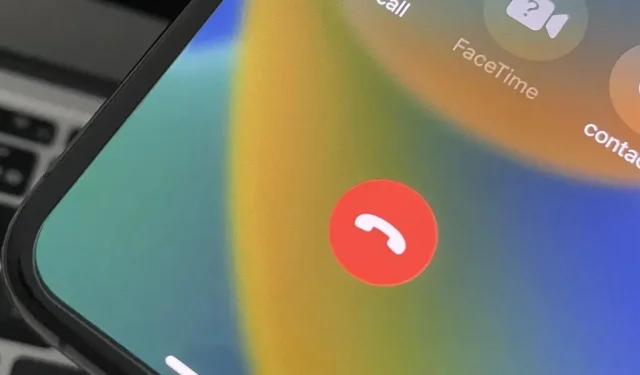
iPhonen iOS 16 -päivityksessä on monia uusia ja jännittäviä vaihtoehtoja, joista useimmat parantavat yleistä käyttökokemusta. Jotkin ominaisuudet ja muutokset korjaavat ärsyttäviä ongelmia iOS 15:ssä ja aiemmissa versioissa, ja jotkin näistä ”korjauksista” voivat olla ärsyttäviä, jos olet tottunut tekemään asioita tietyllä tavalla.
Onneksi monet päivitykset voidaan asentaa helposti tai palauttaa nopeasti takaisin sellaisiksi kuin ne olivat iOS 15:ssä muutamien mukautusvaihtoehtojen ansiosta, joita ei ollut aiemmin. Näin ollen voit poistaa käytöstä joitakin asioita, jotka estävät sinua nauttimasta täysin iPhonestasi. Se vie vain muutaman sekunnin ja unohdat ärsyttävät ominaisuudet!
1. Älä anna sivupainikkeen lopettaa puheluita
iOS 15.7:ssä ja sitä vanhemmissa versioissa iPhonen sivupainikkeen painaminen lopettaa puhelun tai FaceTimen välittömästi riippumatta siitä, haluatko lopettaa puhelun vai et. Sama ongelma vaikutti äänipuheluihin kolmansien osapuolien sovelluksissa, kuten Facebook Messenger, Google Voice ja WhatsApp.
Androidissa lukituspainikkeen painaminen lukitsee näytön ja estää sinua koskettamasta painikkeita vahingossa kasvoillasi. Siksi voit lopettaa puhelut ennenaikaisesti iPhoneen vaihtamisen jälkeen, jos sinulla on tapana painaa tätä painiketta.
Apple korjaa tämän ongelman iOS 16:ssa. Voit vihdoin ohjelmoida sivupainikkeen uudelleen vain lukitsemaan näytön puhelun lopettamisen sijaan. Siirry kohtaan Asetukset -> Esteettömyys -> Paina ja ota sitten käyttöön ”Estä esto lopettaaksesi puhelu”.



2. Sammuta suosikkikuvat ja -muistot
Jos et halua Applen näyttävän sinulle suosikkikuviasi ja -muistojasi iPhonessasi, voit nyt sammuttaa sen.
Suosikkikuvat ja -muistot voivat olla mukava tapa muistaa tapahtumia, mutta joskus ne ovat liian henkilökohtaisia tai et vain halua nähdä niitä jostain syystä. Jos haluat poistaa ne käytöstä iOS 16:ssa, siirry kohtaan Asetukset -> Kuvat ja poista sitten Näytä ehdotettu sisältö käytöstä. Kun se on käytössä, se sallii automaattisesti valittujen kuvien ja muistojen näkyvän iPhonessasi paikoissa, kuten Sinulle ja Hae valokuvista ja aloitusnäytön widgeteissä. Ennen iOS 16:ta se oli aina päällä, etkä voinut sammuttaa sitä.


3. Näytä tai piilota akun prosenttiosuus tilapalkista
Vaikka tilapalkin akun prosenttiasetus pysyi vaihtoehdona Touch ID -malleissa, Apple poisti sen, kun se esitteli Face ID:n, mutta iOS 16 tuo sen vihdoin takaisin. Toisin kuin Touch ID -malleissa, iPhoneissa, joissa on Face ID, on numerot akkukuvakkeen sisällä sen sijaan.
Pieni suunnitteluongelma kuitenkin on: kun kytket sen päälle, näet akun prosenttiosuuden numeroina, mutta akkukuvake osoittaa, että akku on ladattu, vaikka se ei olisikaan. Tämä voi huijata sinut ajattelemaan, että akku on ladattu, vaikka se olisi lähes tyhjä, jos et huomioi numeroita. Näet mitä tarkoitan alla olevasta keskimmäisestä kuvakaappauksesta.
Jos olet yksi niistä käyttäjistä, joilta puuttuu akun prosenttiosuus tilapalkista, siirry kohtaan Asetukset -> Akku ja laita Akun prosenttiosuus päälle. Jos sinua ärsyttää enemmän akkukuvake, joka näyttää täyteen, vaikka se ei ole sitä, voit poistaa sen käytöstä tai päivittää iPhonesi iOS 16.1:een, mikä korjaa ongelman (oikea kuva alla). Joka tapauksessa voit aina nähdä klassisen akun prosenttiosuuden vetämällä Ohjauskeskusta alas (pyyhkäise alas näytön oikeasta yläkulmasta).



Akun prosenttiosuus poistettu käytöstä (vasemmalla) ja käytössä iOS 16.0:ssa (keskellä) ja iOS 16.1:ssä (oikealla).
4. Poista uusi hakupainike aloitusnäytöstä.
Aloitusnäytöllä oleva uusi ”Haku”-painike sai vaihtelevia arvosteluja. Vaikka jotkut pitävät sitä kätevänä, toisten mielestä se on ylivoimaista. Se tekee saman asian kuin pyyhkäiseminen alas mistä tahansa aloitusnäytön kohdasta. Se sijaitsee myös paikassa, jossa voit vahingossa napsauttaa sitä, ja jos napsautat sitä, kestää muutama napautus ja pyyhkäisy palataksesi takaisin, jos et etsi mitään.
Toisaalta monet iPhonen käyttäjät eivät edes tienneet, että hakua voi käyttää pyyhkäisemällä alaspäin, joten on järkevää, että tälle on näkyvä vaihtoehto jossain näytössä.

Jos haluat poistaa sen ja jatkaa hakua iPhonessa, siirry kohtaan Asetukset -> Aloitusnäyttö ja poista sitten Näytä aloitusnäytöllä käytöstä Haku-kohdassa.





Vastaa